- GoogleKrom kendi varsayılanını içerir Yazdır için diyalog kullanıcılar web sayfasını yapılandırmak için baskı ile ancak bazen sorunlara neden olur.
- Bu makale, nasıl devre dışı bırakabileceğinizi veya kalp ameliyati tarayıcı's Yazdır iki alternatifli diyalog Komut satırıdeğiştirmek değiştiriciler.
- tarayıcı merkezi çok çeşitli içerir nesne için Google Chrome ve diğeri tarayıcılar.
- Veya çok sayıda göz atabilirsiniz Google Chrome nasıl yapılır kılavuzları ve sorun giderme nesne bir tur krom hub.
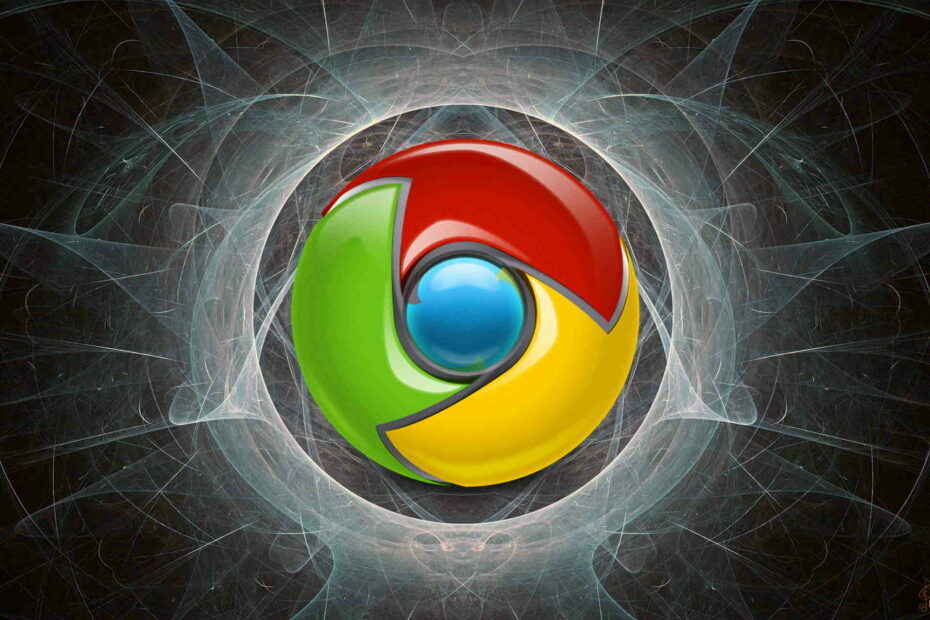
- Kolay geçiş: Yer imleri, şifreler vb. gibi mevcut verileri aktarmak için Opera asistanını kullanın.
- Kaynak kullanımını optimize edin: RAM belleğiniz Chrome'dan daha verimli kullanılır
- Gelişmiş gizlilik: entegre ücretsiz ve sınırsız VPN
- Reklam yok: yerleşik Reklam Engelleyici, sayfaların yüklenmesini hızlandırır ve veri madenciliğine karşı koruma sağlar
- Opera'yı İndir
Google Chrome kendi içerir Yazdır seçtiğinizde açılan iletişim kutusu bir web sayfası yazdır.
Bazı kullanıcılar, varsayılan sistem yazdırma iletişim kutusunu veya doğrudan yazdırmaya geçmeyi tercih edebilir.
Chrome'un yazdırma iletişim kutusunu devre dışı bırakabilir veya iki komut satırı değiştiricisi ile atlayabilirsiniz.
nasıl yapabilirimChrome'da baskı önizlemesi yapılabilir mi?
1. Chrome'da Yazdır iletişim kutusunu nasıl kapatırım?
- Google Chrome'unuzu sağ tıklayın masaüstü kısayolu.
- seçin Özellikleri doğrudan aşağıdaki resimde gösterilen pencereyi açma seçeneği.
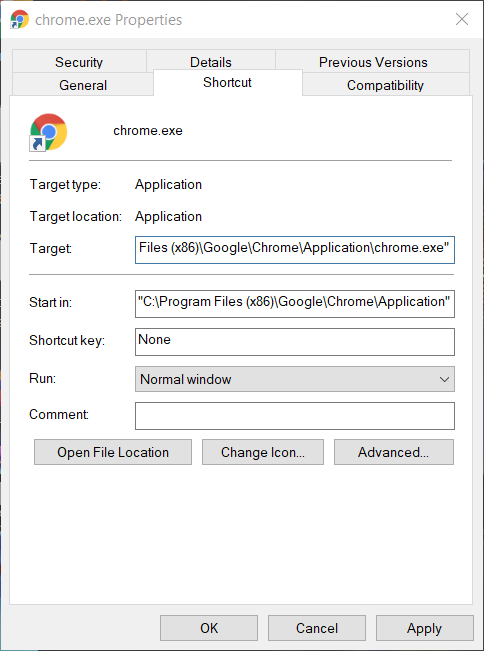
- Şimdi bu komut satırı anahtarını Hedef kutusunun sonuna ekleyin: –devre dışı bırak-baskı-önizleme.
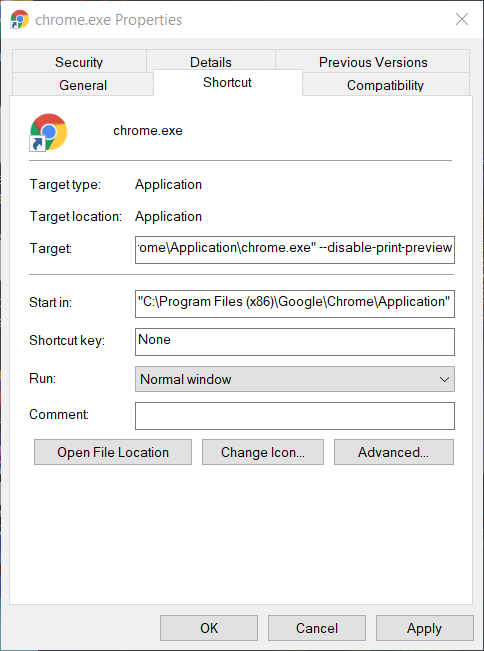
- Tıkla Uygulamak buton.
- Tıkla TAMAM MI seçenek.
Şimdi tıkladığınızda Yazdır seçeneği, bunun yerine sistem yazdırma penceresi açılacaktır. Bu nedenle, Google Chrome'un kendi baskı önizlemesi etkin bir şekilde devre dışı bırakıldı.
Chrome'un yazdırma iletişim kutusunu yeniden etkinleştirmek için, anahtarı eklediğiniz kısayola sağ tıklayın ve Özellikleri. Sonra silin -devre dışı bırak-baskı-önizleme geçiş yapın ve tıklayın Uygulamak.
2. Chrome'da sistem iletişim kutusundan nasıl yazdırırım?
Ayrıca, Chrome'da web sayfalarını yazdırmak için sistem yazdırma penceresini aşağıdaki düğmeye basarak açabilirsiniz. Ctrl + Üst Karakter + P kısayol tuşu.
Ancak, Chrome'un varsayılan baskı önizlemesi, o tarayıcıyı seçtiğinizde yine de açılacaktır. Yazdır Hedef kutusuna devre dışı bırak komut satırı anahtarını girmezseniz seçeneği.
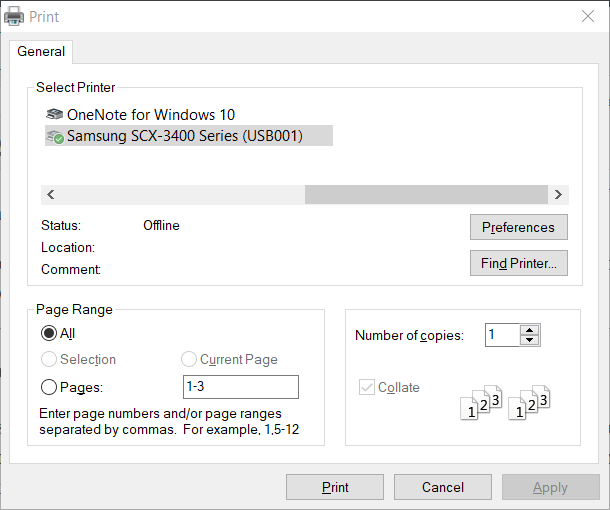
3. Yazdır iletişim kutusunu nasıl atlarım?
- Chrome'un çalışmadığından emin olun.
- Google Chrome'u açmak için bir masaüstü kısayoluna sağ tıklayın. bağlam menüsü.
- seçin Özellikleri seçenek.
- Ardından, girin –kiosk-baskı Doğrudan aşağıda gösterildiği gibi Hedef kutusunun sonunda.
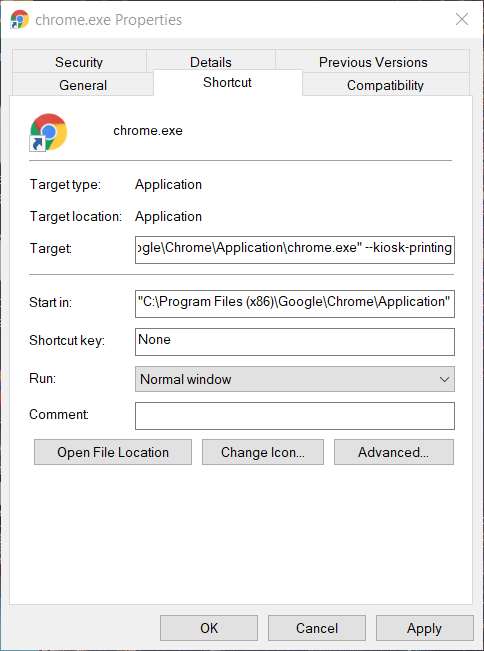
- basın Uygulamak buton.
- Tıklayın TAMAM MI pencereyi kapatmak için.
Chrome'un yazdır iletişim kutusu şimdi kısaca açılacak ve ardından tarayıcının düğmesine tıkladığınızda kapanacaktır. Yazdır seçenek. Seçtiğiniz varsayılan yazıcı daha sonra Chrome'da açık olan sayfayı yazdıracaktır.
Böylece, kiosk yazdırma modunda Chrome'un yazdırma iletişim kutusu etkin bir şekilde atlanır.
Google Chrome'un kiosk anahtarını içeren kısayoluna sağ tıklayarak ve seçim yaparak kiosk yazdırma modunu devre dışı bırakabilirsiniz. Özellikleri. Sil –kiosk-baskı Hedef kutusunun sonundan geçiş yapın.
Alternatif olarak, masaüstüne yeni bir Chrome kısayolu ekleyebilirsiniz. Ardından, tarayıcıyı ikinci bir kısayolla açarak Chrome'un yazdırma iletişim penceresini atlamadan yazdırabilirsiniz. Komut satırı değiştirici anahtarı.
Böylece Chrome'un yazdırma iletişim kutusunu devre dışı bırakabilir veya daha doğrudan yazdırma için atlayabilirsiniz. Ancak, şunun gibi uzantıların olduğunu unutmayın: Ne Beğendiğini Yazdır ve Yazdırma Dostu ve PDF ayrıca Chrome'un yazdırmasını birçok yönden iyileştirebilir.
 Hala sorun mu yaşıyorsunuz?Bunları bu araçla düzeltin:
Hala sorun mu yaşıyorsunuz?Bunları bu araçla düzeltin:
- Bu PC Onarım Aracını İndirin TrustPilot.com'da Harika olarak derecelendirildi (indirme bu sayfada başlar).
- Tıklayın Taramayı Başlat PC sorunlarına neden olabilecek Windows sorunlarını bulmak için.
- Tıklayın Hepsini tamir et Patentli Teknolojilerle ilgili sorunları çözmek için (Okuyucularımıza Özel İndirim).
Restoro tarafından indirildi 0 okuyucular bu ay


